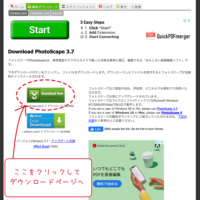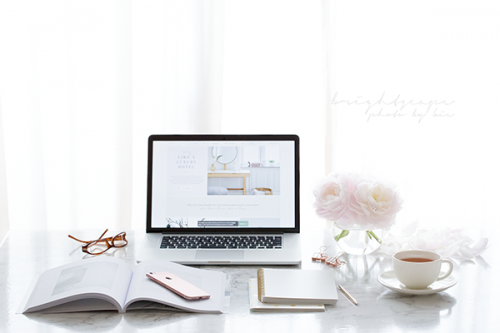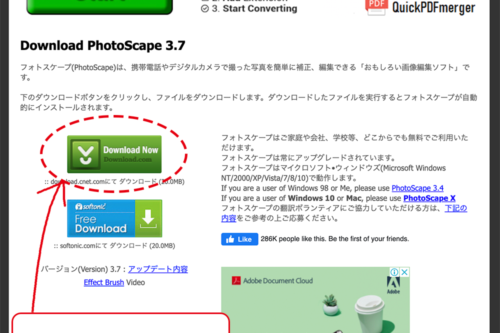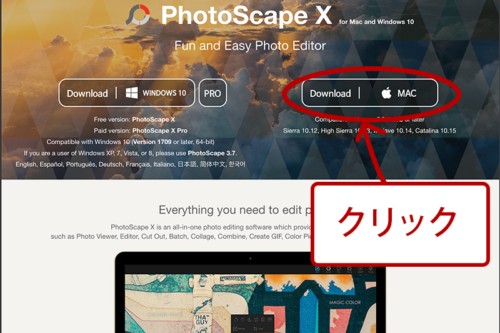スマホ写真をアプリ「VSCO」で
画像編集する方法。
ビフォー&アフターと画像加工のやり方
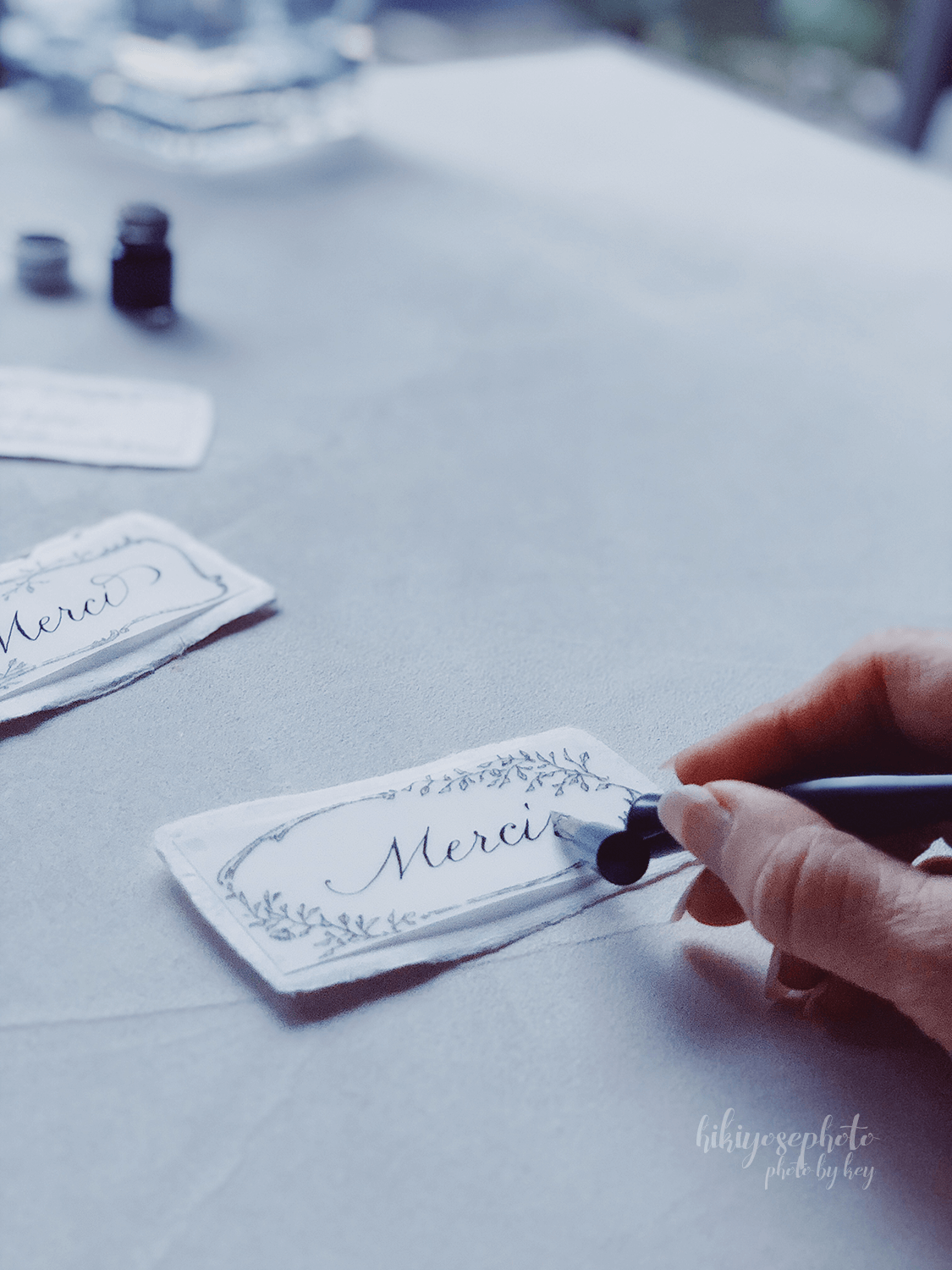
こちらは、できあがり(アフター画像)
iPhoneで撮って、アプリで画像編集しました。
豊かな未来を叶える
「引き寄せフォト&デザイン」
フォトグラファー
フォトスタイリスト
グラフィック&webデザイナー
KEY(キイ)です。
写真とデザインで、
女性起業家のブランディングや
売上アップをサポートします!
写真を撮った後
「ちょっとイマイチ。。。
あと少しここがこうだったら(´Д`;)」
と思ったことありませんか?
そこで「失敗した〜!」と
諦めるのはまだ早いです(^^)
そんな時は
画像編集アプリの出番。
ちょっと手をかけるだけで
思い通りの写真によみがえります!
今回は、
iPhoneで撮った薄暗い写真を
アプリで画像編集してみました♪
元画像(ビフォー)はこちら。

夕暮れ時にちょっと思い立って
以前レッスンで書いたカリグラフィーを
iPhoneで撮ったのですが、
全体に薄暗くなってしまいました。
アプリで少し明るくしたいと思います。
使った画像編集アプリは
「VSCO」。
やり方は動画でご紹介します♪
この画像の場合は、
プリセット(フィルター)をかけただけで
全体が良い感じに明るくなりました。
あとは微調整で
明るさ調整もほんの少ししただけです。
が、普通は
薄暗い写真は、
まず 、明るさを明るくしてから
プリセットをかけた方が
プリセットの効果がわかりやすいので
おすすめです。
それから
編集の時に気をつけたのは
明るくし過ぎて質感が飛ばないように
注意しました。
VSCOは、
プリセットがお洒落なので
私はよく使ってます。
使うプリセットは
写真によって違います。
私は有料版にしてるので
プリセットの種類が
めちゃくちゃ多いのですが
無料だと凄く少なくなったようです(^_^;)
今回使ったプリセットも
無料では使えないものだったら
すみませんm(_ _)m
ちなみに
VSCO年間メンバーシップは
現在 ¥2,400です。
こんな風に
アプリで画像編集するのが楽しくなると
思い通りの写真にすることが
できるようになってきます(*^^*)
画像編集も、よかったら
やってみてくださいね♪
でも、何でもかんでも
アプリで編集できるってことはなくて
アプリでできないこともあるので
撮る時に、きちんと撮ることも大切です。
そんな、撮る時のコツや
画像編集が分かれば
写真はもっと素敵に!
仕事にも活かせるようになって
素敵な未来も引き寄せできます✨
スマホ写真の撮り方のコツと
画像編集をお伝えするレッスンを
開催しています♪
↓ ↓ ↓
iPhone&スマホフォトレッスン
撮り方&画像加工
写真が苦手なあなたも
写真を仕事に活かしたいあなたも
一緒に写真を楽しんで
引き寄せも叶えませんか?
お待ちしています〜(*^^*)
LINE(ライン)公式アカウント
お友達追加してもらえると嬉しいです♡
↓ ↓ ↓
![]()
@dgr8323p
いろんなお知らせや、ちょっとしたことなども
お送りしていきたいと思っています(*^^*)
インスタも、ちょこちょこポストしてます♪
フォローしていただけると
とっても嬉しいです(*´◡`*)
↓ ↓ ↓

KEY(キイ) Instagram インスタグラム